So stellen Sie Ihr iPhone so ein, dass es sich daran erinnert, wo Sie geparkt haben

Es macht keinen Spaß, Ihre Reise zu beenden und nach Ihrem Auto zu suchen. Dank einer neuen iOS-Funktion müssen Sie jetzt nicht mehr nachsehen, wie Sie die Erinnerungsfunktion "Parked Car" in iOS 10 nutzen können.
Was Sie brauchen
Im Laufe der Jahre gibt es war eine Fülle von iOS-Apps, die Sie daran erinnern, wo Ihr Auto geparkt ist. Einige von ihnen sind eigenständige Einzelzweck-Apps. Andere, wie die beliebte GPS / Fahrsoftware Waze, enthalten ein Parkerinnerungstool.
VERBUNDEN: Die besten neuen Funktionen in iOS 10 (und wie man sie verwendet)
Mit der Veröffentlichung von iOS 10 jedoch , Apple führte eine willkommene Verbesserung ein: Parkerinnerungen integriert direkt in die Google Maps App, die direkt in iOS integriert ist. Jetzt ist es einfach zu überprüfen, wo Ihr Auto ohne Apps von Drittanbietern ist ... oder sich selbst zu erinnern.
Also, was brauchst du? Zuerst benötigen Sie ein iOS-Gerät mit einem GPS-Chip (alle iPhones und Handy-fähigen iPads) mit iOS 10 oder höher, das jetzt verfügbar ist.
VERWANDT: So fügen Sie Ihrem Auto
Bluetooth hinzu Zweitens benötigen Sie ein Auto mit Apples CarPlay-Integration oder eine Art integriertes Bluetooth (die Parkerinnerung verwendet den Verlust der CarPlay-Verbindung / des Bluetooth-Signals als Markierung dafür, dass das Auto geparkt ist). Wenn Ihr Auto nicht über Bluetooth verfügt, können Sie es jederzeit selbst mit einem dieser Kits hinzufügen.
Wenn Sie diese beiden Anforderungen erfüllen, prüfen Sie, ob die Funktion aktiviert und mit Ihrem Fahrzeug verbunden ist und wie Sie es verwenden .
So richten Sie es ein
Standardmäßig sollte die neue Funktion in iOS 10 aktiviert sein, ohne dass Sie in Ihrem Interesse gestört werden, aber das bedeutet nicht, dass alles immer reibungslos abläuft.
Stellen Sie das geparkte Fahrzeug sicher Erinnerung ist an
Es dauert nur ein oder zwei Sekunden, um zu überprüfen, ob die Einstellung aktiviert ist. Lassen Sie uns dies jetzt tun. Öffnen Sie auf Ihrem iOS-Gerät das Menü Einstellungen und scrollen Sie nach unten, bis Sie den Eintrag für die App "Karten" sehen.
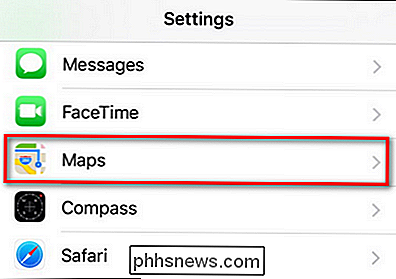
Wählen Sie ihn aus und scrollen Sie dann weiter nach unten, bis Sie den Eintrag "Ihr Auto" sehen
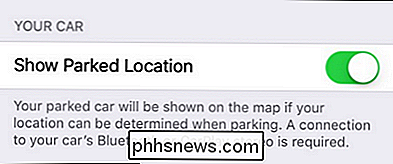
Wenn "Geparkten Standort anzeigen" bereits aktiviert ist, lassen Sie es be und schließen Sie die Einstellungs-App. Andernfalls schalten Sie es ein.
Koppeln Sie Ihr Telefon mit Ihrem Auto
Wenn Sie Bluetooth noch nicht für Telefonanrufe oder Musikwiedergabe in Ihrem Auto verwendet haben, müssen Sie sich einen Moment Zeit nehmen, um das Telefon mit dem Telefon zu koppeln das Auto. Während der Einrichtungsvorgang von Fahrzeug zu Fahrzeug variiert, ist die iOS-Seite immer gleich.
Sie müssen das Stereo- oder Dashboard-System Ihres Autos in den Bluetooth-Kopplungsmodus versetzen und dann auf Ihrem iPhone zu Einstellungen> Bluetooth navigieren.
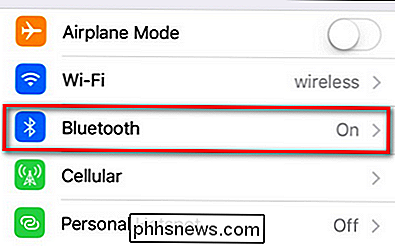
Stellen Sie sicher, dass Ihr Bluetooth-Gerät wie unten gezeigt eingeschaltet ist.
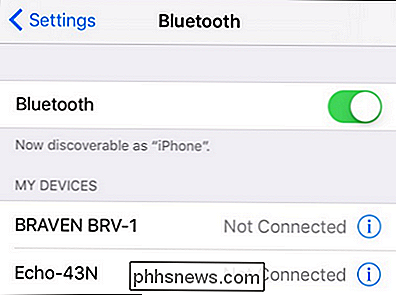
Blättern Sie zum Ende der Geräteliste, um die nicht gekoppelten Geräte in Ihrer Nähe anzuzeigen, mit denen Sie Ihr Telefon koppeln können. Verbinden Sie sich mit der Bluetooth-Verbindung Ihres Fahrzeugs und Sie können loslegen.
Denken Sie daran, das System funktioniert nur, wenn Bluetooth eingeschaltet ist. Wenn Sie Bluetooth deaktivieren, erhalten Sie keine Parkerinnerung, da Ihr Telefon nicht weiß, wann Ihr Auto in der Nähe ist.
So verwenden Sie die Erinnerung für geparkte Fahrzeuge
Sobald Sie die Erinnerung an den geparkten Wagen sichergestellt haben eingeschaltet ist und Ihr Telefon mit Ihrem Auto verbunden ist, wird sich die Parked Car-Erinnerung automatisch jedes Mal neu einstellen, wenn Sie Ihr Fahrzeug parken und verlassen. Sie können die Funktion absolut ignorieren, bis Sie sie benötigen, aber Sie möchten möglicherweise proaktiv mit ihr interagieren.
Sehen wir uns zuerst an, wie Sie die Parked-Funktion nutzen können, selbst wenn Sie gar nichts tun. Jedes Mal, wenn Sie nicht in Ihrem Fahrzeug sind, können Sie Ihre Benachrichtigungen überprüfen - im folgenden Screenshot können Sie die Parkerinnerung auf dem Sperrbildschirm des iOS 10-Sperrbildschirms sehen - und nach "Kartenziele" suchen. Dort finden Sie einen Eintrag für "Parked Car".
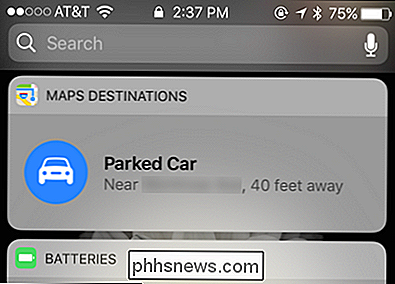
Sie können die Parked Car-Erinnerung auch aufrufen, indem Sie die Google Maps App öffnen, in der Adresssuchleiste nach oben wischen, um frühere Ziele anzuzeigen, und "Parked Car" auswählen
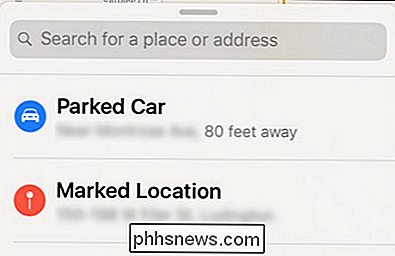
Unabhängig davon, wie Sie auf das Menü zugreifen, sehen Sie Ergebnisse wie die Parkerinnerung unten.
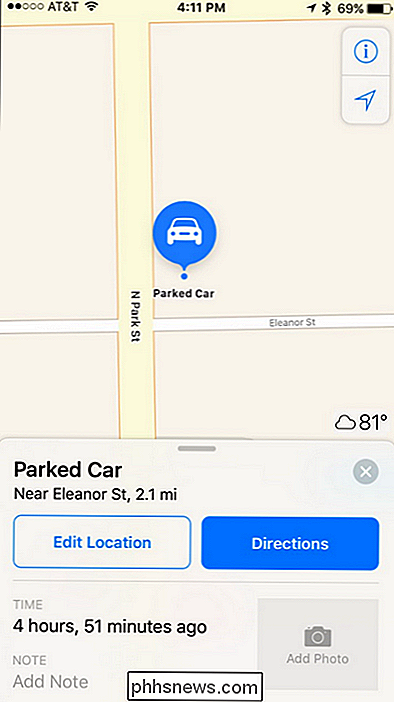
Die offensichtlichste Funktion, die keine vorherige Interaktion erfordert, besteht darin, einfach auf die Schaltfläche "Wegbeschreibung" zu tippen und folgen Sie den Anweisungen, um es zurück zu Ihrem Auto zu huften.
Es gibt jedoch einige nützliche Funktionen, auf die am besten zugegriffen werden kann , bevor tatsächlich Ihr Auto finden müssen.
Wenn Sie Ihr Auto zum ersten Mal parken und aussteigen, wird iOS bemerken, dass Sie geparkt haben. Sie können sofort die Parked-Funktion aktivieren und einige nützliche Dinge tun. Zuerst können Sie auf die Schaltfläche "Standort bearbeiten" tippen, wenn Sie bemerkt haben, dass die GPS-Ortung ein wenig verschluckt oder anderweitig ungenau ist, und die Parkmarkierung neu positionieren. Wenn Ihr Auto zum Beispiel in einem riesigen mehrschichtigen Parkhaus eingegraben ist, kann es praktisch sein, den Marker zum eigentlichen Straßeneingang zum Parkhaus zu bewegen, damit Sie die Rückgabeanweisungen zum entsprechenden Eingang zurückführen können.
Wenn wir von riesigen Parkstrukturen sprechen, kommen wir zu zwei weiteren praktischen Funktionen: der Foto- und Notenfunktion. Anstatt Ihre Kamera-App zu öffnen und ein Foto von der Parkerinnerung zu machen, wie das Schild "Etage 1: Gang 28A", können Sie ein Bild direkt im Parkerinnerungsmenü des Schildes (oder einer anderen umgebenden Landmarke, die dies erlaubt) machen helfen Sie, Ihr Auto zu finden) oder legen Sie eine Notiz in den Notizschlitz.
Jetzt werden Sie nie wieder Zeit für die Suche nach Ihrem Auto verschwenden. Noch besser, wenn Bluetooth aktiviert ist und Ihr Telefon mit Ihrem Auto gekoppelt ist, können Sie die Vorteile einer anderen coolen iOS-Funktion nutzen, die in Erinnerungen an iOS 9 eingeführt wurde, die beim Verlassen des Fahrzeugs ausgelöst werden.

Facebook hat jetzt zwei "versteckte" Nachrichten-Posteingänge, hier ist, wie Sie auf sie zugreifen
Sie haben vielleicht gehört, dass es einen etwas unbekannten Facebook-Posteingang gibt, wo potenziell gefilterte Nachrichten zu sterben gehen. Es stellt sich heraus, dass es tatsächlich zwei gibt. So stellen Sie sicher, dass Sie alle Ihre Nachrichten erhalten. Die Dinge ändern sich und damit auch Facebook.

So verwenden Sie das Grab-Dienstprogramm in OS X für erweiterte Screenshots
OS X enthält eine Reihe sehr nützlicher Hilfsprogramme, die darin enthalten sind. Der Utilities-Ordner hat ein vielseitigeres Screenshot-Werkzeug namens Grab, das die Standard-OS X-Screenshot-Funktionen übertrifft, die Sie vielleicht schon täglich verwenden. VERWANDT: Wie man einen Screenshot auf fast jedem Gerät macht Es ist einfach zu Führen Sie Screenshots in OS X aus, verwenden Sie einfach "Cmd + Shift + 3" für Vollbild-Aufnahmen und "Cmd + Shift + 4" für Auswahl-Aufnahmen.



